Deaktivace funkce „Pokračovat tam, kde jste skončili“ v Microsoft Office
Balík Microsoft Office je ve výchozím nastavení vybaven mnoha funkcemi, včetně funkce „Pokračovat tam, kde jste skončili“. Zatímco někteří uživatelé tuto funkci považují za užitečnou, jiní ji mohou vnímat jako rušivou. Pokud patříte do druhé skupiny, můžete tuto funkci deaktivovat pomocí několika rychlých úprav v registru systému Windows.
Funkce „Pokračovat tam, kde jste skončili“, jak název napovídá, vás při opětovném otevření dokumentu přesune na místo, kde jste naposledy skončili. Pokud jste tedy například při zavření dokumentu Word byli na straně 32, při opětovném otevření se kurzor objeví na stejném místě na této straně.
Microsoft však neposkytuje jednoduchý způsob, jak tuto funkci deaktivovat přímo v nastavení Office. Pokud se jí chcete zbavit, je nutné provést změny v registru Windows.
Upozornění: Editor registru je mocný nástroj a neopatrná manipulace s ním může způsobit nestabilitu systému nebo dokonce jeho nefunkčnost. Tento návod je poměrně jednoduchý a pokud budete postupovat podle pokynů, neměli byste mít žádné problémy. Nicméně, pokud nemáte s editací registru zkušenosti, doporučujeme se před začátkem seznámit se s jeho funkcemi a před jakýmikoli změnami registr zálohovat (stejně tak je doporučeno zálohovat celý počítač!).
Nejprve stiskněte klávesu Windows + R, čímž otevřete okno „Spustit“. Do okna zadejte příkaz regedt32.exe a klikněte na „OK“.
Spustí se Editor registru. Nyní přejděte na následující cestu:
HKEY_CURRENT_USER\Software\Microsoft\Office\16.0\Word\Reading
Poznámka: Číslo „16.0“ v cestě se může lišit v závislosti na verzi sady Office, kterou používáte. Uživatelé sady Office 2013 by měli hledat složku „15.0“.
Zde se nachází klíč, který má na starosti funkci „Pokračovat tam, kde jste skončili“. Pokud tento klíč smažete, deaktivace bude pouze dočasná. Klíč se automaticky generuje znovu, takže po restartu počítače se opět objeví.
Chcete-li funkci trvale deaktivovat, klikněte pravým tlačítkem myši na složku „Reading“ a z kontextového menu vyberte „Oprávnění“.
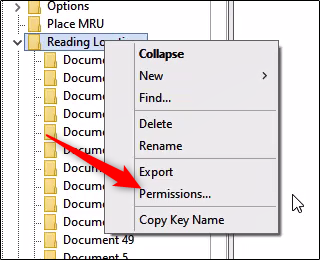
Zobrazí se okno „Oprávnění pro Reading“. Zde klikněte na tlačítko „Upřesnit“.
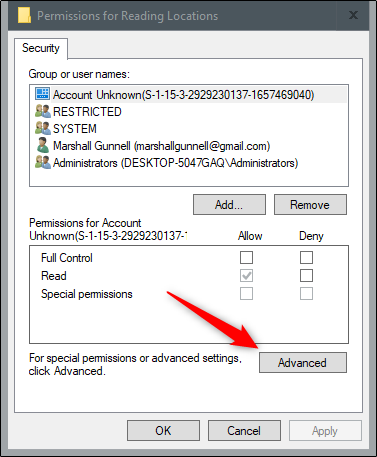
Otevře se okno „Upřesňující nastavení zabezpečení pro Reading“. V dolní části okna zaškrtněte políčko u možnosti „Nahradit všechny položky oprávnění podřízených objektů zděděnými položkami oprávnění z tohoto objektu“.
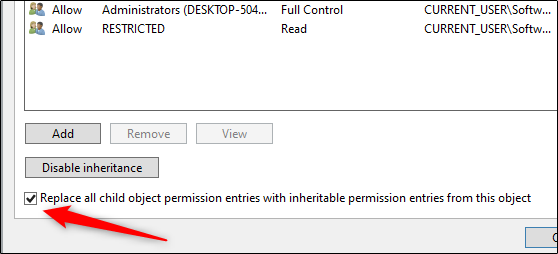
Klikněte na tlačítko „Použít“. Zobrazí se bezpečnostní zpráva. Přečtěte si ji a pokračujte kliknutím na „Ano“.
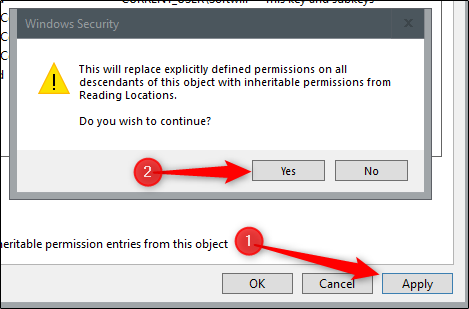
Nyní můžete kliknout na „OK“ a zavřít Editor registru.
Pro ověření, že funkce byla deaktivována, restartujte počítač a otevřete aplikaci Word. Funkce „Pokračovat tam, kde jste skončili“ by nyní měla být deaktivovaná.